除了各种文章之外,YouTube 上还有一些视频可以作为课程或指导如何使用 卸载 GTA (侠盗猎车手)在 Mac 或 Windows 上。 另一方面,本教程提供了更多的细节。 您将如何确定删除是否已完成? 你可能还不知道怎么做,但你可能有信心这篇文章会向你展示如何去做。
还将向用户提供有关以下方面的说明 如何删除 Mac 软件 访问此信息后手动或自动。 从中,您可以选择任何适合您的喜好。
内容: 第 1 部分。你可以在 Mac 上玩 GTA 游戏吗?第 2 部分。 如何在 Mac 上自动卸载 GTA?第 3 部分。如何在 Mac/Windows PC 上手动卸载 GTA 游戏?部分4。 结论
第 1 部分。你可以在 Mac 上玩 GTA 游戏吗?
该视频游戏 侠盗:圣安地列斯由 Rockstar North 制作,由 Rockstar Games 发行。
此应用程序不是免费提供的。 在您甚至可以通过官方网站、Steam 客户端或台式计算机上的经典 GTA CD 下载其安装文件之前,您必须先购买 GTA:圣安地列斯。 它在 Mac 上可用,但也遇到了一些导致他们卸载 GTA 的问题,例如:
- 尝试卸载 GTA:圣安地列斯时,设备会显示错误消息和通知。
- 游戏的相关进程和痕迹保留在设备上,无法完全删除。
- GTA:圣安地列斯没有出现在应用程序列表中。
你能在 Mac 上玩 GTA 游戏吗? 当然! 但是要 在 Mac 上运行 GTA,你需要帮助 BOOT Camp 在 Mac 上安装 Windows 7 / 8 / 10。

第 2 部分。 如何在 Mac 上自动卸载 GTA?
您没有勇气或专业知识来卸载 GTA:圣安地列斯吗? 使用一种简单的方法来移除所有 GTA:San Andreas 部分怎么样?
iMyMac PowerMyMac 是为新版本的 macOS 开发的轻量但高效的清理工具,可以使用简单的过程删除目标软件的每个元素。
- 运行 PowerMyMac 后,单击 App卸载程序 主页上的按钮。
- 选择 SCAN 从菜单中搜索系统的所有程序。
- 选择 多伦多 或其他不需要的程序,然后确认。
- 点击“清洁" 删除所有内容,包括其文件和缓存。
- "清洁完成" 完成后会出现消息。

根据上述说明,您已经清楚地了解了简单的过程。 所以如果你 想卸载 Facebook、Cuda、Matlab 或任何其他不同类型的应用程序或软件,您可以考虑使用此清洁工具。
第 3 部分。如何在 Mac/Windows PC 上手动卸载 GTA 游戏?
如果您想在 Mac/Windows PC 上手动卸载 GTA 游戏,我们在这里为您提供了一些简单的指南。
#1。 在 Mac 上手动卸载 GTA 游戏
步骤 1. 卸载 GTA 前退出游戏
检查您要卸载的应用程序当前是否正在使用,这是执行标准删除之前的必要步骤。 如果程序正在运行,您将无法从应用程序目录中删除它。
在 macOS / Mac OS X 上,有很多方法可以(强制) 退出打开的应用程序:
- 在 码头, 右键单击程序图标并选择 退出;
- 在上方菜单中,找到应用程序图标,选择它,然后选择 退出 GTA;
- 从 Dock 中打开 Activity Monitor 将 GTA 放入搜索字段,选择进程,选择左上角的 X 图标,然后从出现的弹出窗口中选择退出;
- 打开它的 强制退出应用程序 框中单击 命令 – 附加选项 – ESC(Escape),选择您要停止运行的程序,然后选择 强制退出
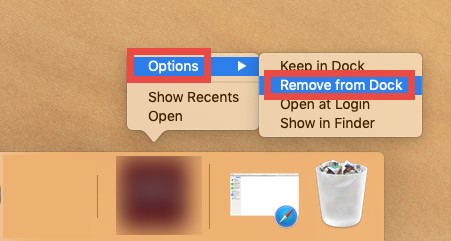
完成这些步骤后,您就可以开始删除了。
步骤 2. 将 GTA 应用程序移至废纸篓
这是在 Mac 上卸载 GTA 的重要手动步骤。 在大多数情况下,卸载应用程序需要将其从应用程序目录和垃圾箱中删除。 这种方法适用于所有 Mac OS X 版本,下面是要进行的精确说明:
- 在 Dock 中,选择 发现者 图标,然后在边栏中或转到菜单中的应用程序。
- 在目录中找到 GTA: San Andreas,右键单击它,然后选择 移到废纸篓 从菜单中(或者,将应用程序图标拖放到 Dock 中的废纸篓中)。
- 清除 垃圾桶 从 Finder 菜单中(或右键单击 Dock 中的垃圾箱并选择 清空回收站),然后在出现的权限弹出窗口中选择清空垃圾箱。
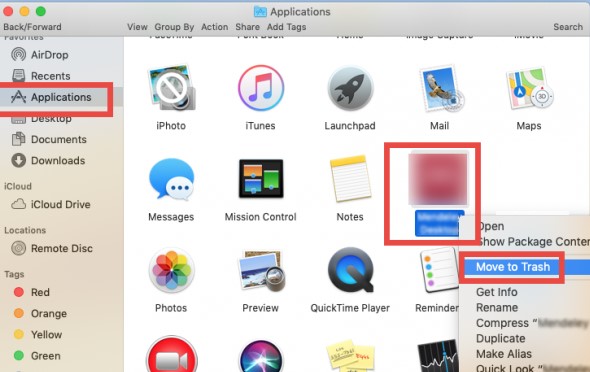
如果废纸篓已经包含其他内容,我们建议您只从那里删除 GTA:圣安地列斯,以防万一您需要其他内容。 以下是如何处理它:
- 在废纸篓中,右键单击 GTA 并选择 立即删除.
- 要完成卸载,请选择 删除 在那个弹出窗口中。
步骤 3. 删除所有与 GTA 相关的项目和缓存
为什么有些人在重新安装此游戏软件时遇到问题? 主要是因为某些 GTA 应用项目仍然存在于 ~/Library 系统目录。 在 Mac 上完全卸载 GTA 的最佳方法是什么? 您可以使用 Finder 的搜索工具来查找与 GTA 相关的文件或文件夹。
- 选择 Go>选择 前往文件夹 在这样一个打开的 Finder 选项卡中退出其菜单栏。
- 要打开隐藏目录,请输入
/Library在窗口内并选择 Go - 在右上角,选择 搜索,然后将应用名称:GTA,放入搜索字段。
- 一个名为“侠盗飞车圣安地列斯”也将显示在结果页面上,您应该右键单击它并选择“移至废纸篓”选项。
- 看在
/Library与侠盗猎车手:圣安地列斯有关的任何内容的目录。 删除所有内容; 然后你可以清除 垃圾桶. 然后您就可以在 Mac 上成功卸载 GTA。
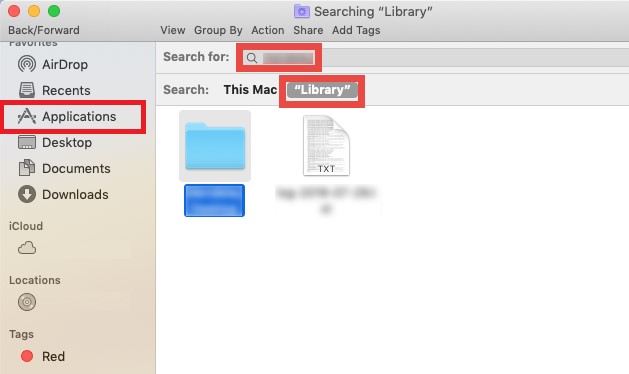
#2。 在 Windows 上手动卸载 GTA 游戏
根据版本,您必须卸载 GTA 并删除安装文件夹以及其他一些位置中的所有残留文件或目录。
要卸载 GTA - Social Club / 非 Steam 版本:
- 要删除 Grand Theft Auto V,请使用 添加/删除
- 转到安装 Grand Theft Auto V 的文件夹(默认
C:\Program Files\Rockstar Games\Grand Theft Auto V\) - 从此位置删除任何其他文件或文件夹。
要卸载 GTA - Steam 版:
- 打开 Steam 并从菜单中选择 Grand Theft Auto V。
- 选择卸载 > 删除
- 转到指定位置:默认
C:\Program Files (x86)\Steam\steamapps\common\Grand Theft Auto V\ - 从此位置删除任何其他文件或文件夹。
要删除社交俱乐部文件:
- 转到默认值
C:\Users\\Documents\Rockstar Games\Social Club - 删除此目录中的所有文件和文件夹。
- 您必须重新输入 Social Club 登录才能这样做。
使用 Rockstar Video Editor 生成的游戏设置、数据和录制的剪辑存储在以下位置。 您可以删除文件夹中的每个文件和文件夹 C:\Users\\Documents\Rockstar Games\GTAV 并在文件夹中 C:\Users\\AppData\Local\Rockstar Games\GTAV
部分4。 结论
GTA 拥有超过 150 万游戏玩家,是 PC 和游戏机上最著名的游戏之一。 无论您是否开发了游戏中的角色、胜利和特定设置,都必须 卸载 GTA 在 Mac 或 PC 计算机上可能会令人沮丧,因为您有丢失所有存储数据的风险。
好消息是本指南将为您提供所需的内容,无论是手动卸载游戏还是使用 强大的应用清理工具 PowerMyMac 的。



